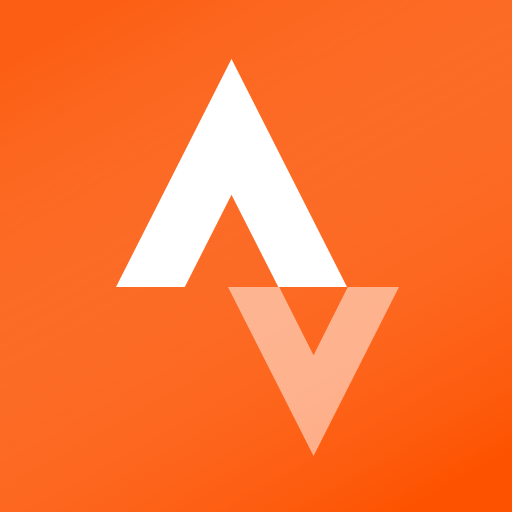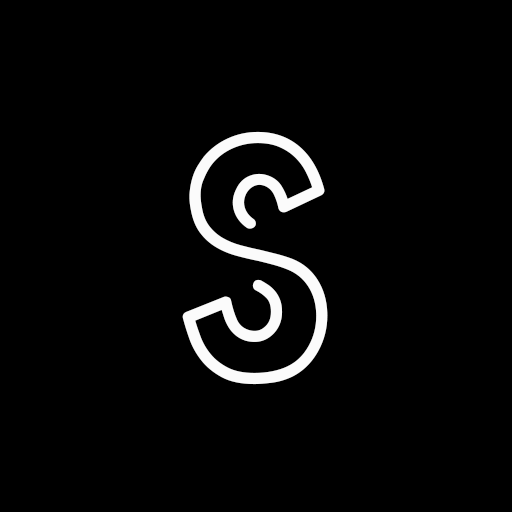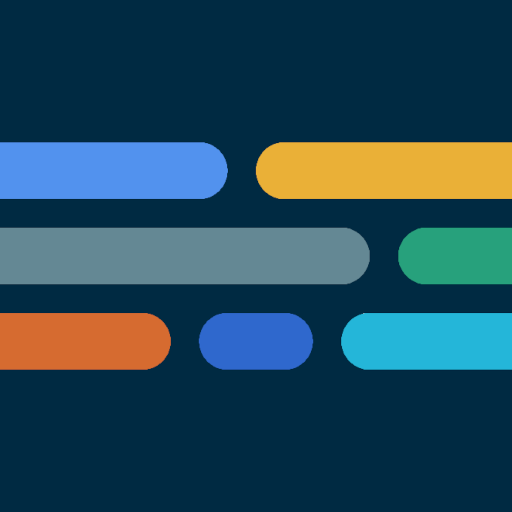Remote Fingerprint Unlock MOD APK (Pro Unlocked)
Rusu AndreiPublicado el
8 de septiembre de 2018Actualizado
Apr 24, 2024Tamaño
3.0 mVersión
1.6.4Requisitos
6.0Descargas
1,000,000+Consíguelo
INFORMACIÓN MOD
Funciones pagas desbloqueadas
Descripción
Desbloqueo remoto de huellas dactilares Desbloquee de forma remota y segura su PC con Windows utilizando el sensor de huellas dactilares de su Android. Para que la aplicación funcione, necesita instalar el módulo Proveedor de credenciales de huellas dactilares en su PC con Windows (Windows Vista/7/8/10). Puedes descargarlo aquí: http://bit.ly/2Q4YoUP
Si perdió su actualización PRO después de la reinstalación, necesita ayuda para configurar cuentas o Wake on Lan, o para cualquier otro problema que pueda encontrar, asegúrese de consultar las preguntas frecuentes: http://bit.ly/2N9bzFV
El módulo solo se ejecuta cuando la pantalla de inicio de sesión está activa, por lo tanto, para conectar su computadora, agregar una cuenta, etc., simplemente bloquee su computadora (tecla de Windows + L, o desde el menú Inicio).
Cómo usar la aplicación:
En primer lugar, asegúrese de haber instalado el módulo de Windows que se encuentra en el enlace anterior.
Vaya al menú Escanear (asegúrese de que su computadora esté en la pantalla de inicio de sesión) y tire para actualizar (usa Wi-Fi) o presione el botón Agregar y use el método preferido de desbloqueo.
Seleccione su computadora y presione Guardar.
Ahora, vaya al menú Cuentas, toque el botón de menú de 3 puntos de la computadora y luego Agregar cuenta. Ingrese la cuenta de Windows que desea desbloquear. Utilice el nombre que se muestra exactamente como en la pantalla de bloqueo (distingue entre mayúsculas y minúsculas, incluido el nombre de dominio si utiliza una cuenta de dominio), junto con la contraseña correspondiente. Escanee su huella digital y presione Agregar.
Para usuarios PRO: para seleccionar una de las cuentas agregadas como predeterminada, toque el botón de menú de 3 puntos y luego seleccione Establecer como predeterminado.
Para configurar una computadora, toque el botón de menú de 3 puntos de esa computadora.
Para usuarios PRO: para habilitar Wake on Lan, vaya al menú de configuración de la computadora y habilite Enviar paquete WoL. ¡Asegúrese de que la dirección MAC sea correcta!
¡Ya estás listo! Vaya al menú Desbloquear y escanee su huella digital. Ahora deberías ver tu computadora desbloqueada.
Características:
• Iniciar sesión/desbloquear una cuenta
• Interfaz de usuario sencilla y fácil de usar
• Seguro
• Compatibilidad con cuentas locales/Microsoft/Dominio*
• Temas de interfaz de usuario claro/oscuro/negro (compatible con AMOLED)
• Compatibilidad con red local/Bluetooth/Anclaje a red Wi-Fi/Anclaje a red USB
* Se requiere la versión 1.2.0 del módulo de Windows. Uso: al agregar una cuenta usando la aplicación de Android, simplemente agregue el nombre completo de la cuenta, incluido el dominio, separado por una barra ( '' ). Por ejemplo, prueba cuenta.nombre
Características PRO:
• Eliminación de anuncios
• Computadoras y cuentas ilimitadas por computadora
• Activación de la LAN
• Desbloquear widgets
• Atajos del iniciador
• Más funciones planificadas
Al estar construida con la seguridad en mente, la aplicación:
• Puede utilizarse de forma segura en una red pública: todos los datos enviados están cifrados.
• Cifra la información almacenada en la computadora del usuario usando una clave única que identifica la instalación de la aplicación.
• No almacena ninguna contraseña en la aplicación de Android.
• Evita que los atacantes también obtengan acceso a su computadora: si un atacante conoce su PIN y agrega su huella digital, la aplicación recibe una notificación inmediata y automáticamente invalida su clave, lo que hace que la información privada almacenada de la aplicación se pierda para siempre.
Futuras actualizaciones:
• Bloquear una computadora (¡a continuación!)
• Compatibilidad con Linux (planificada después de la función de bloqueo)
Asegúrese de permitir el tráfico entrante y saliente (tanto TCP como UDP) en su firewall para el proceso LogonUI.exe que se encuentra en C: WindowsSystem32. Se le preguntará durante la instalación si desea que esto se haga automáticamente si está utilizando Windows Firewall.
Consulte las preguntas frecuentes para obtener más sugerencias y preguntas sobre la solución de problemas o envíeme un correo electrónico si tiene alguna pregunta sobre la aplicación.
What's new
1.6.4: Official support for Android 13+ and stability improvements
As a reminder, make sure you have updated the Windows module to the latest version (1.3.0). You can now always find the Windows module download link in the Google Play description or in the app's Settings menu.